5 najlepszych sposobów na łatwe wyjście iPhonea z trybu odzyskiwania
Aktualizacja iPhonea do najnowszej wersji oprogramowania iOS i utknięcie w trybie odzyskiwania nie jest rzadkim problemem dla użytkowników iPhonea i iPada. Istnieje kilka sposobów wyprowadzenia urządzenia z trybu odzyskiwania. W tym artykule dowiesz się, jak to zrobić.
Q1. Dlaczego mój iPhone utknął w trybie odzyskiwania?
Utrzymywanie iPhonea w trybie odzyskiwania nie jest rzadkością i istnieje kilka przyczyn tego problemu.
- Oprogramowanie lub sprzęt problemy.
- Aktualizacja iOS utknęła na wiele godzin.
- Instalowanie wersji beta iOS.
- iPhone utknął na ekranie ładowania logo Apple.
To tylko kilka przykładów, ale nie martw się, można to naprawić.

Q2. Czy stracę dane, jeśli mój iPhone utknie w trybie odzyskiwania?
Po pierwsze, niestety informujemy, że nie będzie już można wykonać kopii zapasowej iPhonea, ponieważ iPhone jest w trybie odzyskiwania , ale jeśli uda Ci się wyprowadzić iPhonea z trybu odzyskiwania bez przywracania, nie stracisz danych. Przedstawimy kilka prostych sposobów na wyprowadzenie urządzenia z trybu przywracania bez konieczności przywracania z iTunes. Jeśli będziesz miał szczęście aby wyprowadzić iPhonea z trybu odzyskiwania za pomocą poniższych rozwiązań, możesz łatwo odzyskać dane. Jednak w przypadku, gdy nie otrzymasz wyników, prawdopodobnie utracisz wszystkie dane.

Część 1. 3 sposoby wyprowadzenia iPhonea z trybu odzyskiwania bez utraty danych
Dzięki następującym rozwiązaniom , możesz wyprowadzić iPhonea z trybu przywracania bez przywracania, więc nie musisz się martwić o utratę danych. Są to metody, dzięki którym iPhone może wyjść z trybu przywracania bez iTunes.
1.1. Jak wyjść z trybu odzyskiwania jednym kliknięciem (wolny sposób)
W tej sytuacji możesz wypróbować iMyFone Fixppo, aby szybko wyprowadzić iPhonea z trybu odzyskiwania bez utraty danych. Zapoznaj się z głównymi funkcjami tego narzędzia i instrukcjami, jak wyprowadzić iPhonea z trybu odzyskiwania.
Ponad 700 000 pobrań
Najważniejsze funkcje:
- Stosuje ekskluzywną technologię do naprawy urządzenia bez utraty danych.
- Wprowadź lub wyjdź z trybu odzyskiwania jednym kliknięciem bez utraty danych. W ogóle nie musisz obsługiwać swojego iPhonea.
- Naprawia system iOS w normalny sposób z powodu problemów, takich jak zablokowanie iPhonea w trybie przywracania, biały ekran, czarny ekran, zablokowanie logo Apple i tak dalej.
- Zapewnia 2 tryby naprawy: tryb standardowy (bez utraty danych), tryb zaawansowany.
- Obsługuje prawie wszystkie urządzenia iOS, w tym iPhone12, iPhone11, iPhone XS (Max), iPhone XR, iPhone 8, iPhone 7, iPhone SE, iPhone 6s, iPhone 6, iPhone 6 Plus, iPhone 5, iPhone 5c, iPhone 5s, iPhone 4 z systemem iOS 14/13/12/11/10/9/8/7 .


Możesz łatwo wyprowadzić iPhonea z trybu odzyskiwania jednym kliknięciem dzięki oprogramowaniu iMyFone Fixppo. Oto kroki, jak możesz to zrobić bez utraty danych. Poniższe rozwiązanie jest oparte na iMyFone Fixppo i jest bardzo wydajne.
- Uruchom iMyFone Fixppo i podłącz iPhonea do komputera.

- Wybierz funkcję „Wejdź / wyjdź z trybu odzyskiwania” i kliknij „Dalej”, aby kontynuować. Wtedy będzie można kliknąć „Wyjdź z trybu odzyskiwania”.
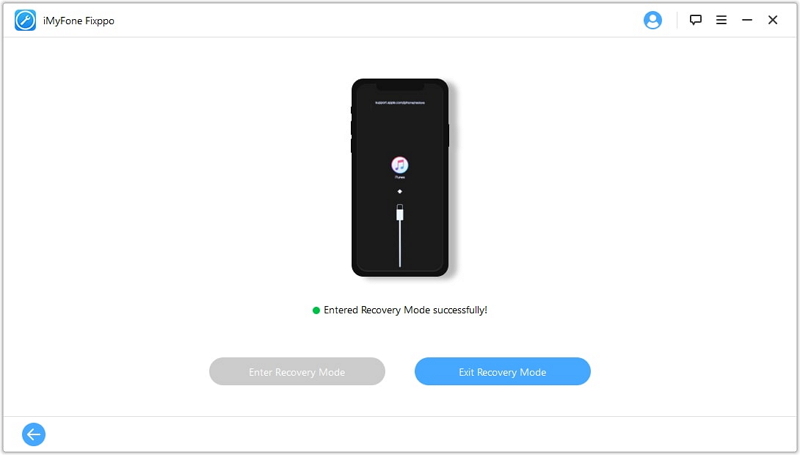
- Po zakończeniu procesu zakończ, sprawdź swojego iPhonea.
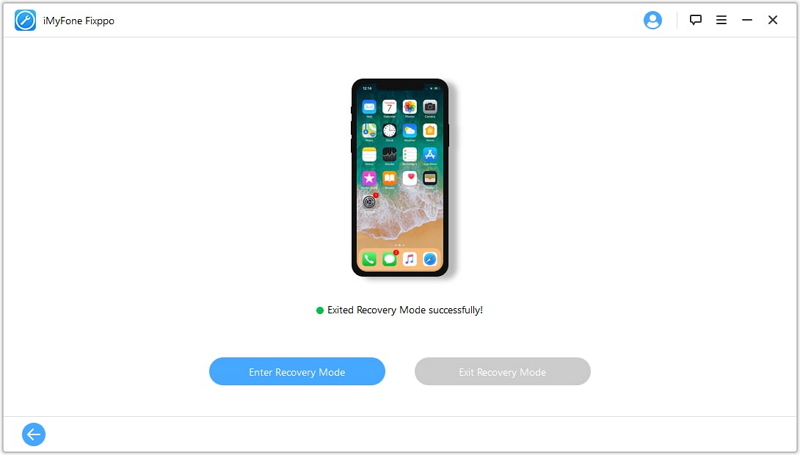
Jeśli proces został zakończony, a urządzenie się nie uruchomi, spróbuj ponownie lub użyj trybu standardowego, aby spróbować naprawić urządzenie.
1.2. Użyj trybu standardowego, aby wyprowadzić iPhonea z trybu odzyskiwania
Krok 1 – Po pobraniu i zainstalowaniu oprogramowania na komputer, uruchom go, aby rozpocząć proces. Po uruchomieniu programu upewnij się, że podłączyłeś swoje urządzenie iOS do komputera. Teraz powinieneś wybrać „Tryb standardowy” z trzech podanych trybów na ekranie.

Krok 2 – Po wybraniu trybu urządzenie zostanie wykryte przez program bez żadnych komplikacji. Po pomyślnym wykryciu, dostarczy Ci całe dostępne oprogramowanie sprzętowe dla Twojego urządzenia. Możesz wybrać preferowaną wersję i kliknąć „Pobierz”, aby kontynuować.

Krok 3 – Teraz poczekaj, aż pobieranie się zakończy. Aby zakończyć proces, kliknij przycisk „Start”, a Twój problem zostanie za jakiś czas rozwiązany.Twój iPhone musi być teraz wyłączony z trybu odzyskiwania.



1.3. Typowe kroki, aby wyprowadzić iPhonea z trybu odzyskiwania bez komputera
Czasami może się okazać, że iPhone utknie w trybie odzyskiwania. Teraz, jeśli zastanawiasz się, jakie są możliwe kroki, które mogą pomóc Ci wyjść z bałaganu i wznowić normalne działanie telefonu, oto kroki, aby wyjść z trybu przywracania w normalnych okolicznościach.
- Przytrzymaj i naciśnij przycisk Home i Power przez około 15 sekund, spowoduje to wyłączenie iPhonea.
- Przytrzymaj przyciski, aby uruchomić iPhonea. To powinno wyprowadzić iPhonea z trybu odzyskiwania.

Część 2. Wyjmij iPhonea z Tryb odzyskiwania za pomocą iTunes / Finder (wymaż iPhonea)
Jeśli powyższa metoda nie działa, spróbuj wykonać następujące czynności, aby wyprowadzić iPhonea z trybu odzyskiwania za pomocą iTunes / Finder. Pamiętaj, że Twój iPhone zostaną usunięte, a wszystkie dane z urządzenia zostaną utracone. Oto rozwiązanie iTunes / Finder, które pozwala naprawić iPhonea zablokowanego w trybie odzyskiwania.
- Na komputerze Mac z systemem macOS Catalina otwórz Finder. Komputer z systemem Windows lub Mac z systemem macOS Mojave lub starszym, otwórz iTunes i po wyświetleniu monitu pobierz najnowszą wersję. Możesz sprawdzić, czy iTunes jest aktualny, klikając „Pomoc > Sprawdź aktualizacje „. Jeśli iTunes jest nieaktualny, nowsza wersja zostanie pobrana automatycznie.
- Podłącz iPhonea do komputera.
- Pojawi się powiadomienie ion wyjaśniający, że wykrył Twój iPhone w trybie odzyskiwania. Będziesz musiał przywrócić iPhonea. Po przywróceniu iPhonea prawdopodobnie wyjdzie z trybu przywracania i będzie działać normalnie, jak poprzednio.

Część 3. Użyj trybu DFU, aby wyprowadzić iPhonea z trybu odzyskiwania (wymaż iPhonea)
Tryb DFU (aktualizacja oprogramowania sprzętowego urządzenia) to najgłębszy tryb przywracania, który może być używany na iPhonie lub dowolnym urządzeniu iOS. W porównaniu z niektórymi innymi rozwiązaniami, które można znaleźć online, przywracanie DFU jest bardziej prawdopodobne, że będzie ostateczną poprawką problemów z iOS. Spowoduje to całkowite wymazanie wszystkiego z Twojego iPhonea i sprawi, że będzie wyglądał jak nowy iPhone.
- Uruchom iTunes / Finder i podłącz iPhonea. W przypadku iPhonea 6S i wcześniejszych przytrzymaj przyciski „Uśpij / Obudź” i „Początek” jednocześnie przez około 8 sekund. W przypadku iPhonea 7 przytrzymaj zamiast tego przyciski „Uśpij / Obudź” i „Zmniejsz głośność”, ponownie przez 8 sekund. W przypadku iPhonea 8, iPhonea X, iPhonea 11 i iPhonea 12 zapoznaj się z tym przewodnikiem.
- Po upływie 8 sekund zwolnij przycisk „Uśpij / Obudź”, ale nadal trzymaj przycisk „Dom” lub Przyciski „zmniejszania głośności” w zależności od Twojego iPhonea. Rób to do momentu wyświetlenia powiadomienia „iTunes wykrył iPhonea w trybie odzyskiwania”. Przekonasz się, że ekran Twojego iPhonea jest czarny. Następnie Twój iPhone wszedł w tryb DFU.
- Zwolnij teraz wszystkie przyciski. Kliknij Przywróć iPhonea i przywróć iPhonea do ustawień fabrycznych.

Jeśli chcesz mieć wszystko w Jednym ze sposobów rozwiązania tego problemu jest iMyFone Fixppo jest wysoce zalecany ze względu na jego zawód. Nie wahaj się teraz wypróbować darmowej wersji!